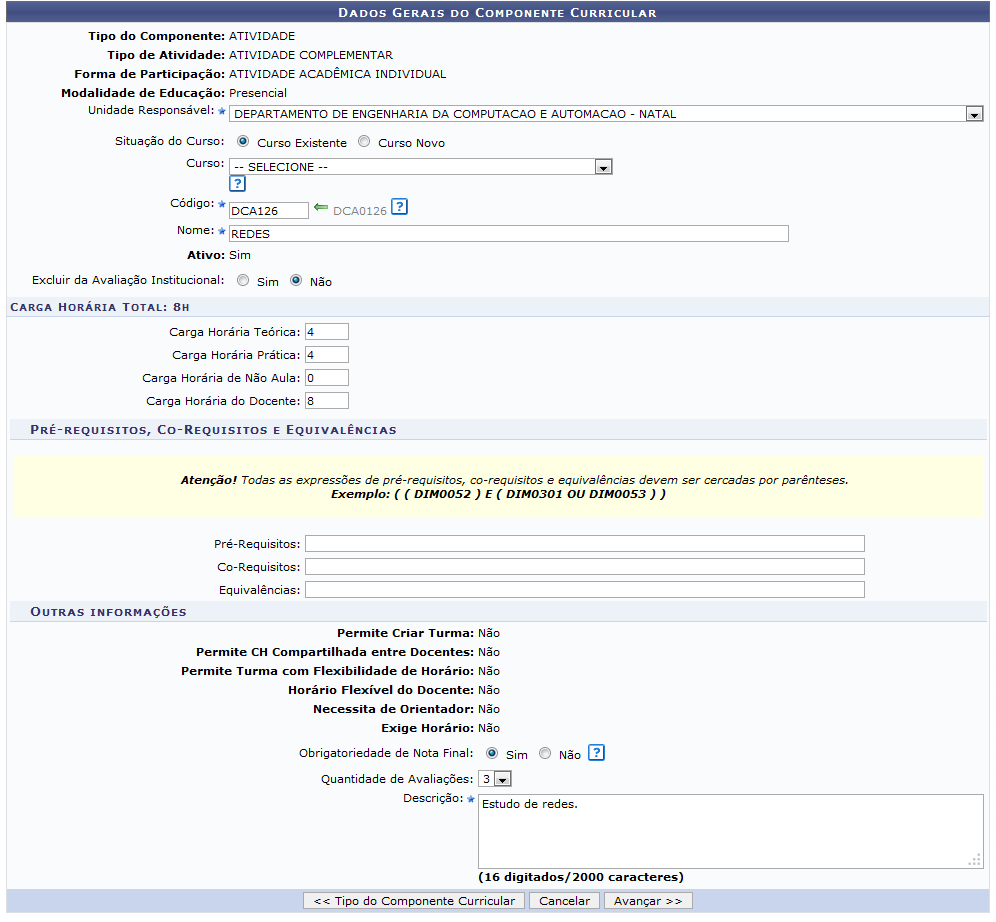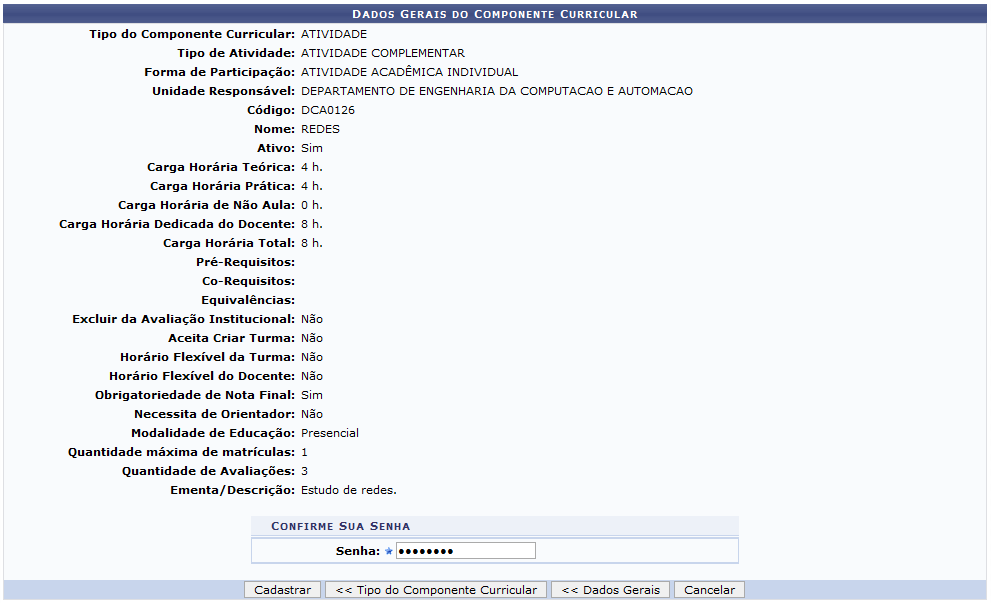Ferramentas do usuário
Cadastrar Componentes Curriculares
| Sistema | SIGAA |
| Módulo | Graduação |
| Usuários | Perfil específico DRCA e/ou PREG |
| Perfil | Administrador DRCA e/ou PREG |
| Última Atualização | 18/02/2020 |
Esta função permite ao usuário do DRCA e/ou PREG cadastrar componentes curriculares para os cursos disponíveis no sistema da Instituição.
Para realizar esta operação, o usuário deverá acessar o SIGAA → Módulos → Graduação → Escolaridade → Componentes Curriculares → Cadastrar.
O sistema exibirá a seguinte tela:
Caso desista da operação, clique em Cancelar. O sistema exibirá uma janela para confirmação. Esta operação será válida para todas as telas que apresentarem esta função.
Para retornar ao menu principal do módulo, clique no link  .
.
O usuário deverá selecionar, entre as opções listadas, os seguintes dados para prosseguir com a operação:
- Tipo do Componente: Selecione o tipo do componente que deseja cadastrar;
- Tipo de Atividade: Selecione o tipo da atividade;
- Forma de Participação: Informe a forma de participação, selecionando umas das opções listadas;
- Modalidade de Educação: Selecione a modalidade de educação entre as opções DISTANCIAL OU PRESENCIAL.
Nesta tela, caso o usuário opte por cadastrar o Tipo do Componente DISCIPLINA, MÓDULO ou BLOCO, os itens Tipo de Atividade e Forma de Participação não precisarão ser informados.
Iremos exemplificar informando os seguintes dados:
- Tipo do Componente: ATIVIDADE;
- Tipo de Atividade: ATIVIDADE COMPLEMENTAR;
- Forma de Participação: ATIVIDADE ACADÊMICA INDIVIDUAL;
- Modalidade de Educação: PRESENCIAL.
Após ter informado devidamente os dados solicitados, clique em Avançar para dar prosseguimento à operação e a seguinte tela será apresentada:
Para voltar para a tela inicial do processo de cadastro de componente curricular, clique em Tipo do Componente Curricular. O usuário poderá alterar o Tipo de Componente do cadastro. Esta operação será válida para todas as telas que apresentarem esta função.
Na tela apresentada acima, o usuário deverá definir os seguintes parâmetros:
- Unidade Responsável: Selecione a unidade responsável pelo cadastro do componente curricular;
- Situação do Curso: Informe se o componente será cadastrado para um curso existente ou para um novo curso;
- Curso: Selecione o curso do componente curricular;
- Código: Informe um código para o componente curricular contendo sete dígitos, onde os três primeiros dígitos informados devem ser letras e os demais números. O sistema sugere o código da disciplina baseado na unidade selecionada, observando as regras de formação do código do componente e os códigos que estão disponíveis. Para confirmar a sugestão do sistema, clique no ícone
 ;
; - Nome: Forneça o nome do componente curricular;
- Excluir da Avaliação Institucional: Opte por excluir ou não o componente curricular da avaliação institucional;
- Carga Horária Teórica: Informe a carga horária teórica do componente;
- Carga Horária Prática: Informe a carga horária prática do componente;
- Carga Horária de Não Aula: Informe a carga horária de não aula;
- Carga Horária do Docente: Informe a carga horária que será obedecida pelo docente;
- Pré-Requisitos: Informe o código do(s) componente(s) pré-requisito(s) que o aluno deverá ter cursado anteriormente, para que possa realizar a matrícula no componente a ser cadastrado. Utilize a partícula “E” para expressar que todos os componentes deverão ser cursados ou utilize a partícula “OU” para possibilitar ao aluno mais de uma opção para um pré-requisito;
- Co-Requisitos: Forneça o código do(s) componente(s) co-requisito(s) que o aluno deverá cursar juntamente ao componente a ser cadastrado. A explicação das partículas “E” e “OU” é semelhante a explicada no critério Pré-Requisitos;
- Equivalências: Informe o código do(s) componente(s) equivalente(s) ao que está sendo cadastrado. O aluno poderá cursar o componente cadastrado ou o equivalente, ficando registrado em seu histórico. A explicação das partículas “E” e “OU” é semelhante a explicada no critério Pré-Requisitos;
- Obrigatoriedade de Nota Final: Selecione entre as opções Sim ou Não para definir se a atividade precisará ou não de nota final para a validação;
- Quantidade de Avaliações: Selecione na lista apresentada a quantidade de avaliações do componente;
- Descrição: Informe uma descrição para o componente curricular a ser cadastrado.
Para os critérios Pré-Requisitos, Co-Requisitos e Equivalências, o usuário poderá inserir um ou mais componentes. Estes deverão ser inseridos entre parênteses e em formato de código contendo sete dígitos, onde os três primeiros dígitos informados devem ser letras e os demais números.
Ao posicionar o cursor do mouse sobre o ícone  , o sistema exibirá informações sobre a operação.
, o sistema exibirá informações sobre a operação.
Exemplificaremos a operação informando os seguintes critérios:
- Unidade Responsável: DEPARTAMENTO DE ENGENHARIA DA COMPUTACAO E AUTOMACAO - NATAL;
- Situação do Curso: Curso Existente;
- Código: DCA126;
- Nome: REDES;
- Excluir da Avaliação Institucional: Não;
- Carga Horária Teórica: 4 ;
- Carga Horária Prática: 4 ;
- Carga Horária de Não Aula: 0;
- Carga Horária do Docente: 8;
- Obrigatoriedade de Nota Final: Sim;
- Quantidade de Avaliações: 3;
- Descrição: Estudo de redes.
Para dar continuidade ao processo, clique em Avançar e o sistema exibirá a seguinte tela para confirmação:
Se desejar retornar à tela anterior e modificar algum dado do componente, clique em Dados Gerais.
Para confirmar a operação, o usuário deverá informar sua Senha de acesso ao sistema e clicar em Cadastrar e a seguinte mensagem de sucesso da operação será apresentada:
Bom Trabalho!